A Pages felhasználói útmutatója iPhone-hoz
- Üdvözöljük
- A Pages 14.0 újdonságai
-
- Helyesírás ellenőrzése
- Szavak keresése
- Szöveg keresése és cseréje
- Szöveg automatikus lecserélése
- Szószám és egyéb statisztikák megjelenítése
- Annotációk elhelyezése egy dokumentumban
- Megjegyzés szerzőjéhez tartozó név beállítása
- Szöveg kiemelése
- Megjegyzések hozzáadása és nyomtatása
- Változások követése
-
- Dokumentum küldése
- Egy könyv közzététele az Apple Booksban
-
- Az együttműködés bemutatása
- Mások meghívása együttműködésre
- Közös munka egy megosztott dokumentumon
- Tevékenység megtekintése egy megosztott dokumentumban
- Megosztott dokumentum beállításainak módosítása
- Dokumentum megosztásának megszüntetése
- Megosztott mappák és együttműködés
- Együttműködés a Box szolgáltatás segítségével
- Prezentációs mód használata
- Copyright

Táblázatcellák egyesítése vagy szétválasztása az iPhone Pages appjában
A táblázatcellák egyesítésével az egymás melletti cellákból egyetlen cella hozható létre. A korábban egyesítve látható cellák szétválasztásakor minden adat megmarad az új bal felső cellában.
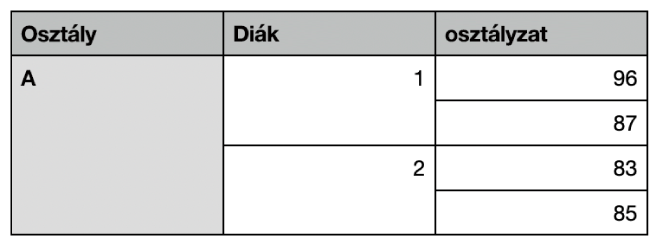
Íme néhány korlátozás:
A nem szomszédos vagy a táblázat más területein található cellákat, például a táblázattörzs és a fejléc celláit nem lehet egyesíteni.
Oszlopok vagy sorok nem egyesíthetők.
Egy cellát nem lehet felosztani. Ha egy cella soha nem volt egyesítve egy másik cellával, akkor nem lehet szétválasztani.
Cellák egyesítése
Jelöljön ki kettő vagy több egymás melletti cellát.
Koppintson az Egyesítés lehetőségre.
Koppintson a kijelölésre, ha a cellák egyesítésére szolgáló beállítás nem látható.
A cellák egyesítésének eredményei:
Ha az egyesítés előtt az egyik cella adatokat is tartalmazott, az egyesített cella megőrzi az adott cellában lévő tartalmat és formázást.
Ha az egyesítés előtt több cella is tartalmazott adatokat, minden adatot megőriz az app, azonban a számokat, pénznemet vagy dátumokat tartalmazó konkrét adatformátumú cellák szöveges formátumra lesznek konvertálva.
Ha a bal felső cellában volt kitöltési szín, akkor az egyesített cella ilyen kitöltési színnel jelenik meg.
Cellák szétválasztása
Koppintson a cellára, koppintson rá újra, majd koppintson a Szétválasztás gombra.
Az összes újonnan létrejövő cella az egyesített cella formázásával és kitöltési színével jelenik meg.